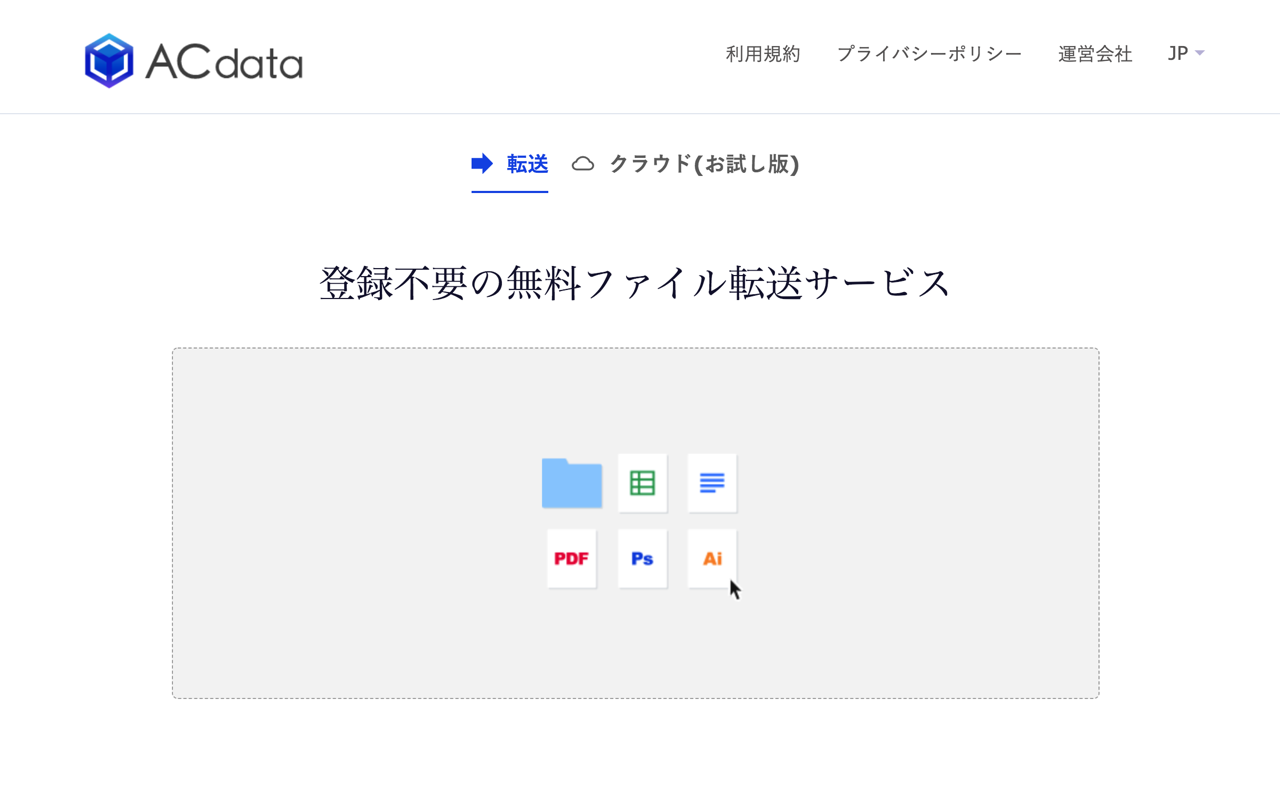
現在要傳送檔案給同事朋友大多透過網路硬碟,只要同步到雲端後產生分享鏈結就能讓其他人下載,或是使用線上傳檔工具都能輕鬆辦到,當然還是要取決於傳送的檔案大小,一般文件使用 Email 附件夾帶即可。如果你有比較大型的檔案需要透過網路分享的話,可以選擇將檔案上傳、產生鏈結再讓其他人下載,就不會受限於附件限制。
本文要介紹的「ACdata」是一個日本免費空間,提供使用者將檔案上傳、產生鏈結讓其他人下載,這項服務來自 ACworks,和免費圖庫 illustAC、photoAC 是同家公司。ACdata 允許使用者在未註冊情況下直接上傳檔案,支援批次上傳,亦可加入密碼保護,將多個檔案打包為單一檔案等功能。
受到新冠肺炎(COVID-19)疫情影響,為了讓在家工作的朋友也可以充分利用此服務,將檔案大小限制從原有的 10 GB 提高為無限制(單檔 250 GB),保存期限也延長至 65 天,未來會再視情況進行調整。
ACdata 強調本身的安全性,包括採用 SSL 加密傳輸、網頁應用程式防火牆、病毒檢測等等,任何上傳的資料會被嚴格限制,過期後自動刪除,除非遇到違反法律或違規濫用情形,否則管理員不會檢視任何使用者上傳的資料。
ACdata
https://ac-data.info/
使用教學
STEP 1
打開 ACdata 網站預設會是日文版,如果看不懂日文,可先從右上角切換為英文語系會比較好懂,其實它的功能和操作方式不難。
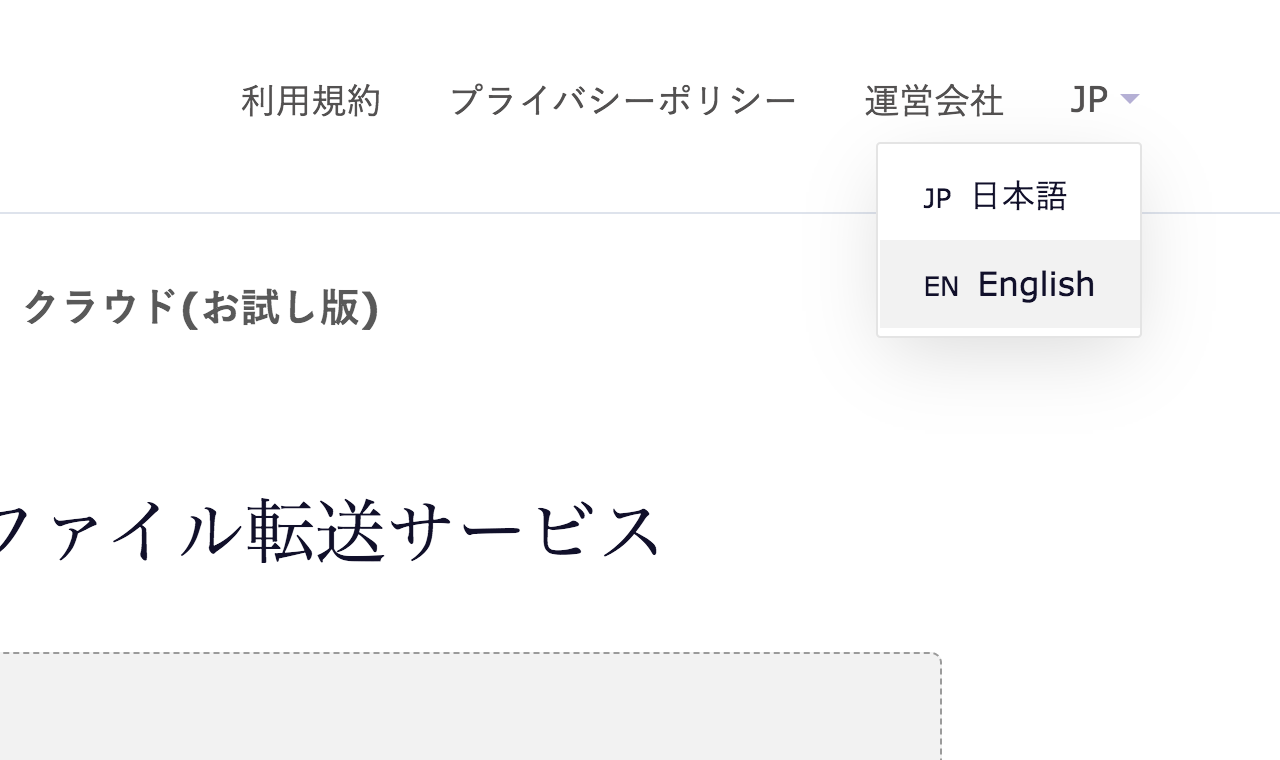
只要將檔案拖曳到網頁的灰色框框就能上傳、產生分享鏈結。
另外,還有一個在測試中的 Cloud 功能,比較接近網路硬碟的設計,未來會加上帳號密碼登入,如果一般分享檔案的話直接使用免空功能即可。ACdata 特色是免註冊的免費檔案傳輸服務,無論要上傳檔案或下載者都不需要註冊帳號。
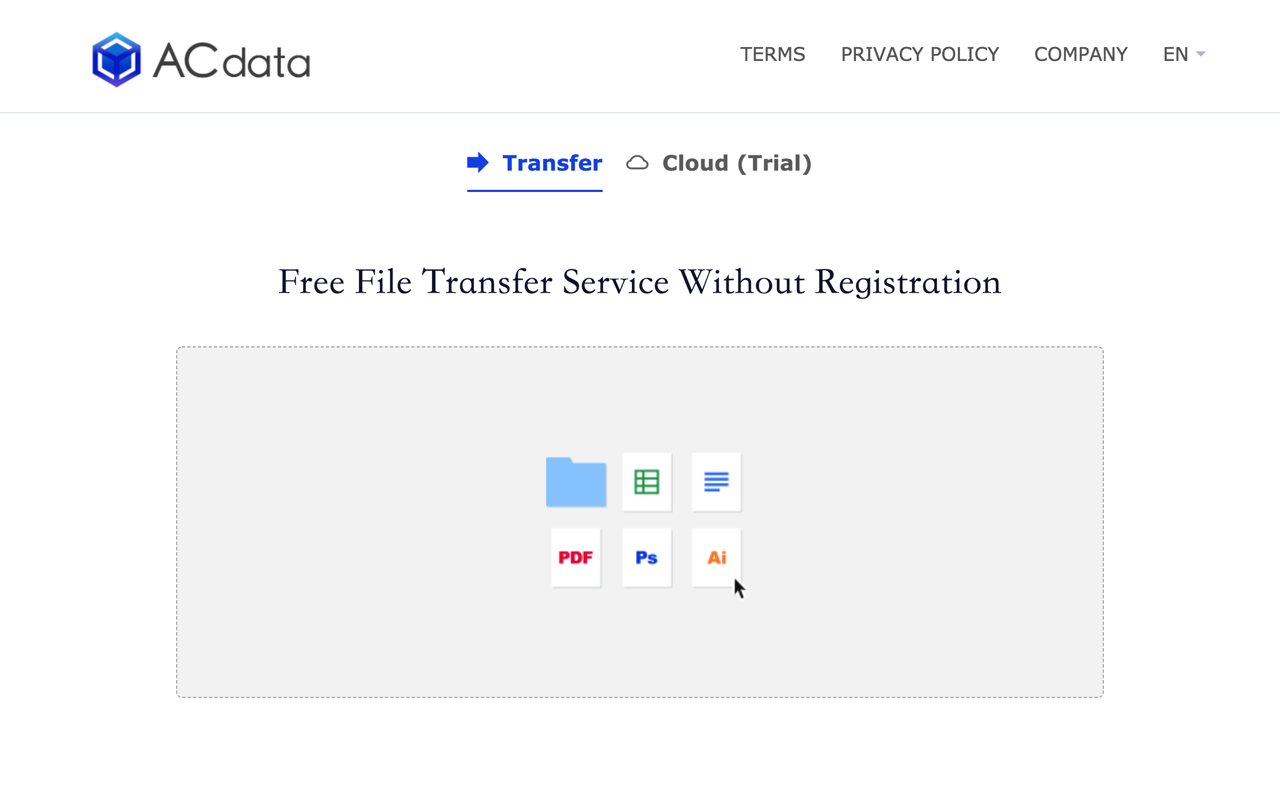
STEP 2
將檔案拖曳到 ACdata 後開始上傳,網頁會顯示檔名、進度等等,在上傳完成前不會出現分享鏈結,要持續保持瀏覽器分頁開啟直到檔案傳輸完成。
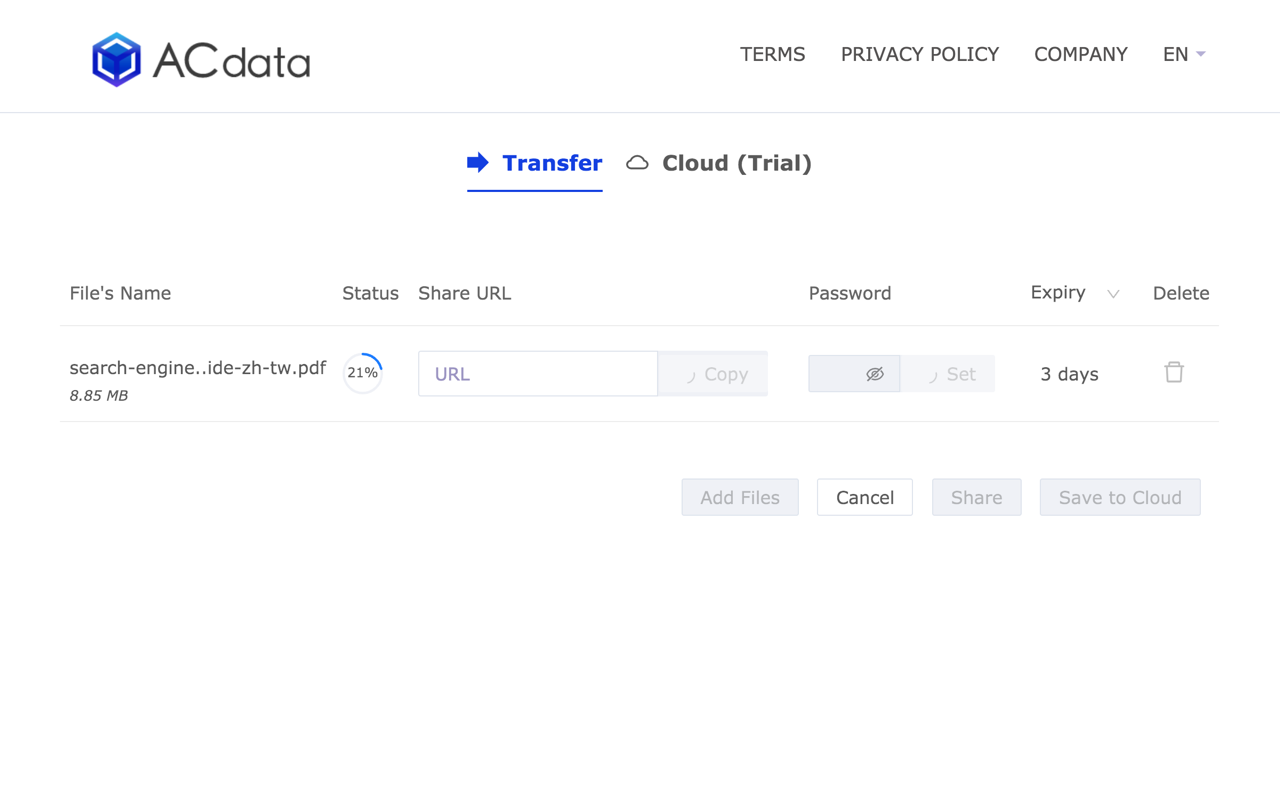
STEP 3
前面介紹有提到 ACdata 支援批次上傳,可以一次拖曳多個檔案進去,或是點選下方「Add Files」加入更多檔案。
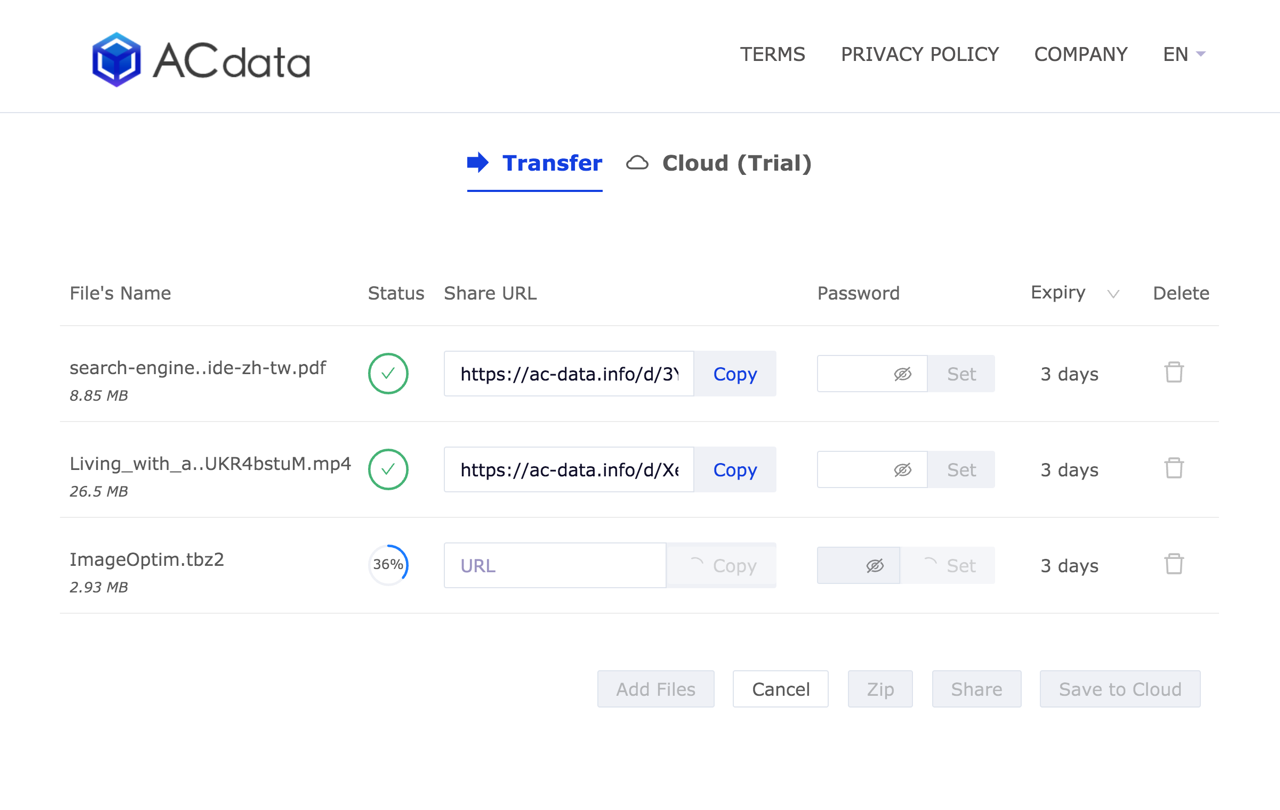
每個檔案都單獨的「分享網址」(Share URL),點選複製鏈結、傳送給其他人,他們就能透過 ACdata 取得你分享的檔案。如果擔心檔案被他人下載,也可設定密碼保護。
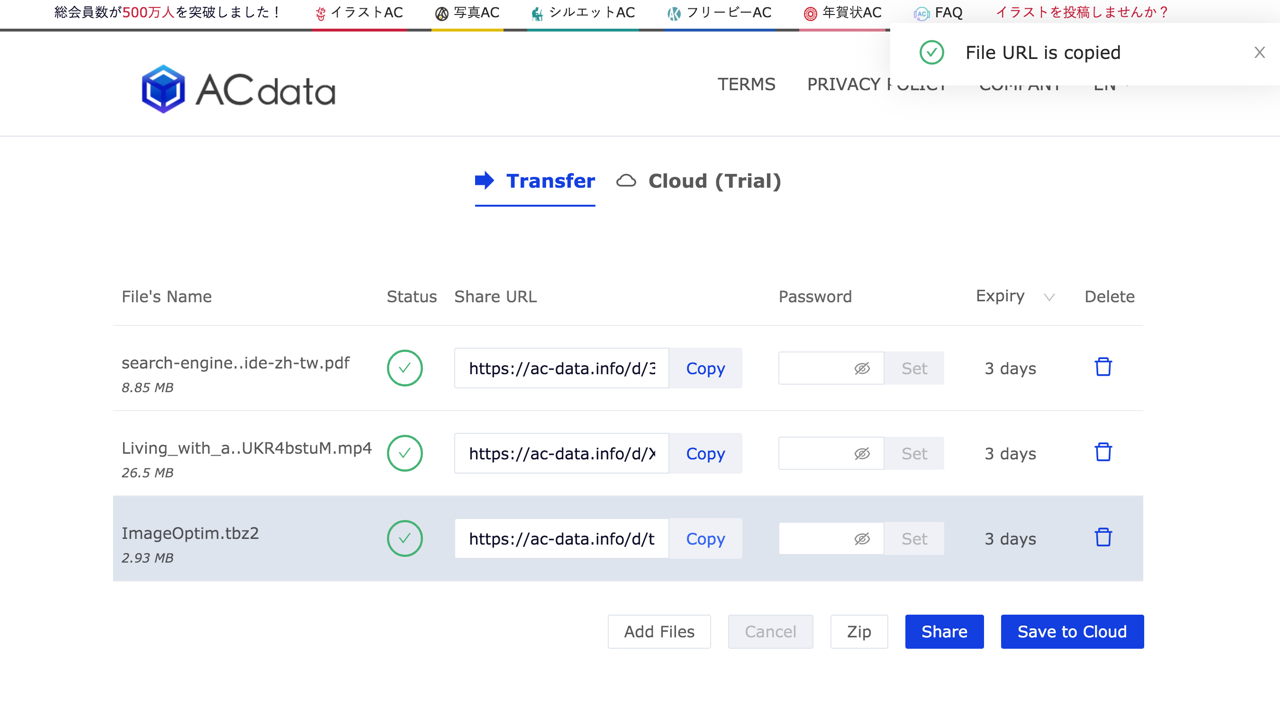
STEP 4
要注意的是 ACdata 每個檔案單獨對應一個分享鏈結,如果要讓對方可以一次打包下載,請點選最下方的「Zip」設定檔案名稱(或設定開啟密碼),按下右下角 Set 設定。
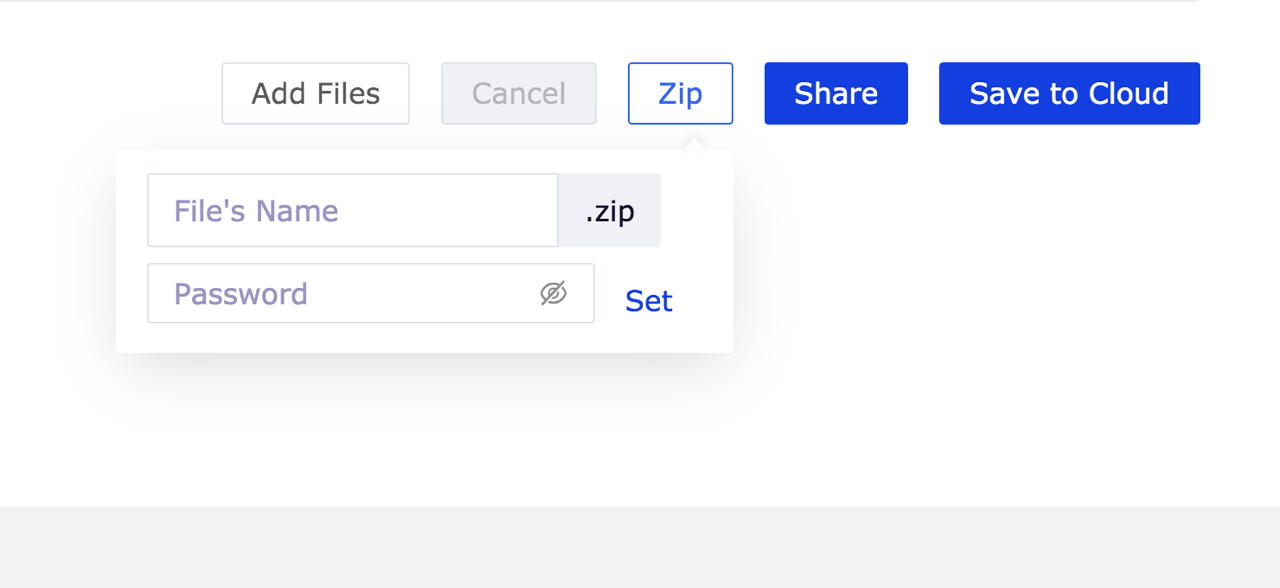
ACdata 就會將所有檔案打包為單一壓縮檔,同時在後方顯示分享鏈結,透過這個網址就能一次下載上面的全部檔案。
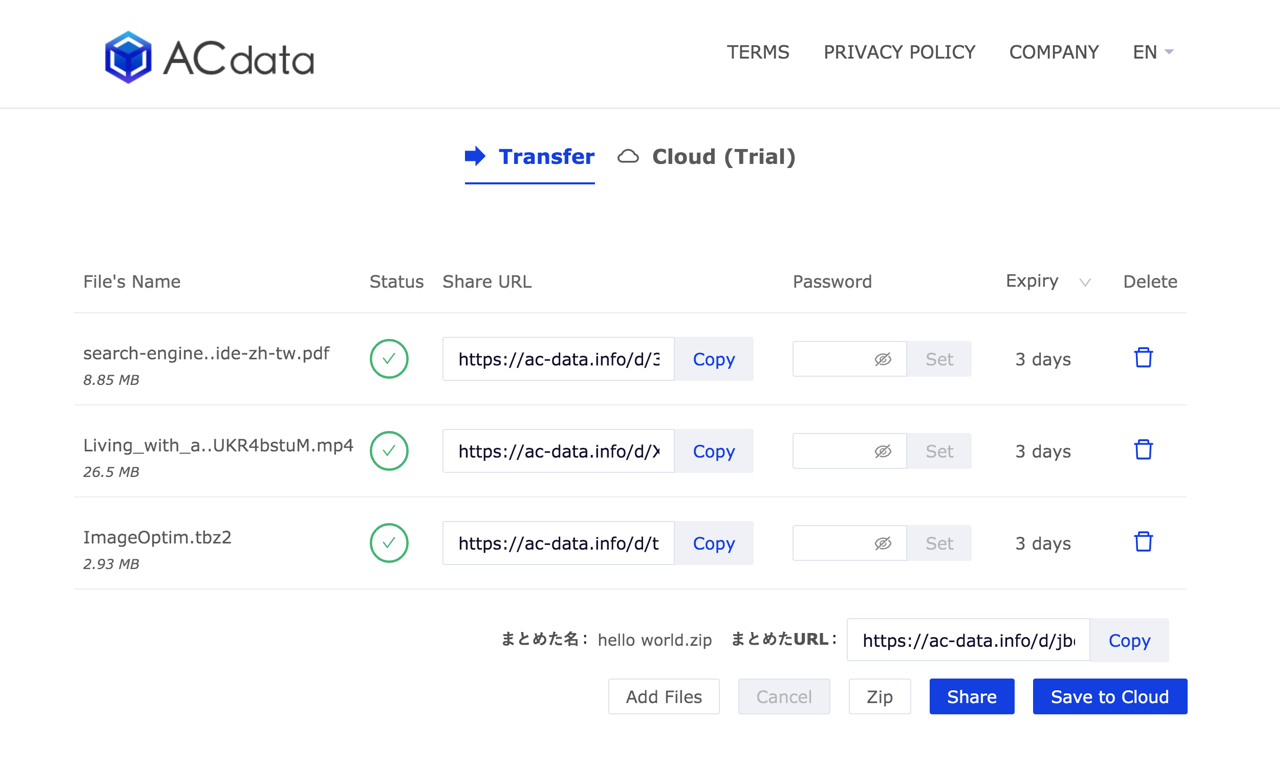
STEP 5
如何從 ACdata 下載檔案呢?很簡單,開啟分享網址後,點選右邊的藍色下載按鈕即可取得檔案,要注意的是 ACdata 檔案保存時間不會太長,而且會有檔案下載次數限制,預設情況下單一檔案可被下載 20 次,如果超過就必須重新上傳。
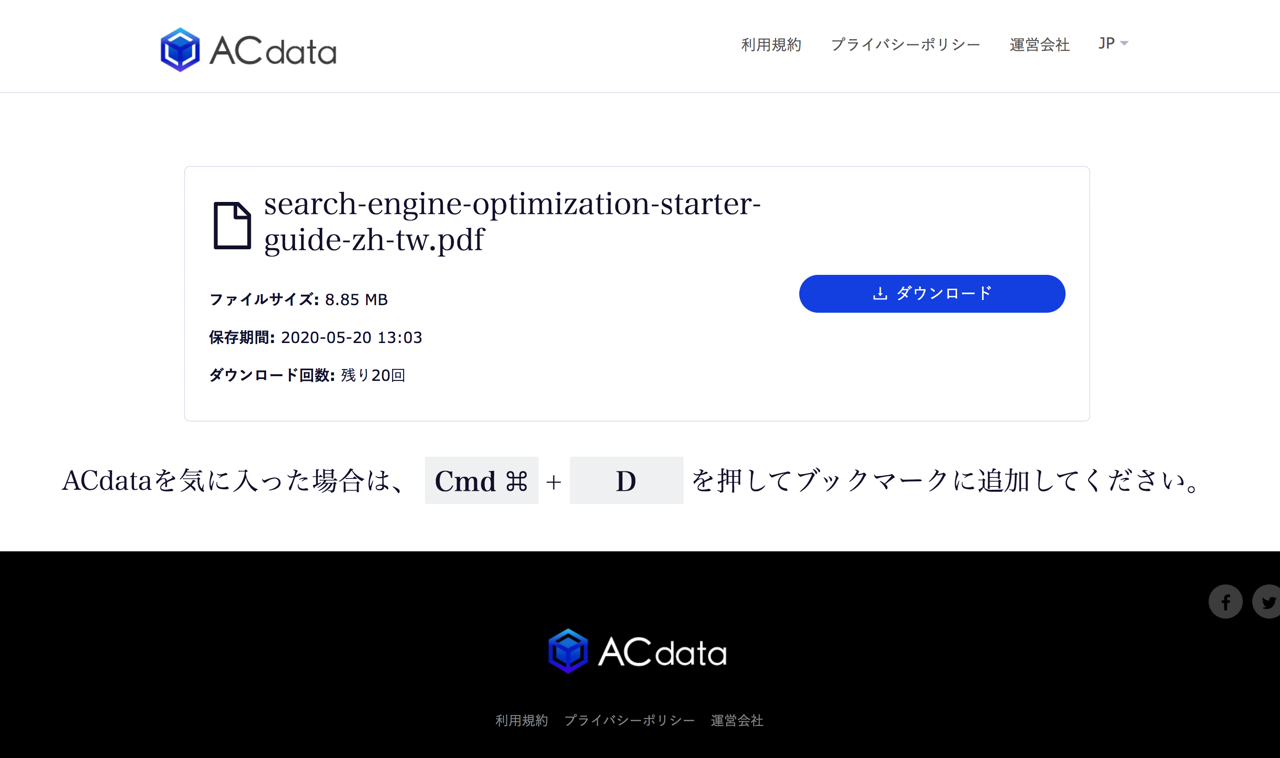
值得一試的三個理由:
- ACworks 提供的免費空間,無需註冊就能線上傳輸檔案
- 支援批次上傳,可以對每個分享鏈結設定密碼保護
- 可將所有檔案打包為單一壓縮檔產生分享網址








